Dalam jaringan komputer lokal biasanya digunakan switch untuk
menghubungkan tiap clientnya, namun untuk menghubungkan dua jaringan
yang berbeda dipelukan perangkat tambahan yaitu router. Salah satu
fungsi router adalah untuk merutekan paket-paket dari suatu jaringan ke
jaringan lain.
Kali ini kita akan mencoba menghubungkan dua jaringan yang berbeda menggunakan satu router seperti topologi di bawah.
Dalam topologi tersebut, kita membaginya menjadi tiga jaringan yang
berbeda kelas. Bagian yang diberi tanda merah adalah jaringan dengan
kelas A (10.252.11.0 /8), sedangkan yang diberi tanda biru adalah
jaringan dengan kelas B (172.11.10.0 /16), dan yang diberi tanda hijau
adalah jaringan dengan kelas C (192.168.1.0 /24).
Pertama-tama, pada halaman kerja Cisco Packet Tracer susunlah
masing-masing perangkat yang dibutuhkan yaitu 1 Router dan 2 switch.
Kemudian tambahkan masing-masing 3 client pada tiap switch. Masing-masing switch akan mewakili masing-masing jaringan.
Hubungkan masing-masing client ke switch, dan masing-masing switch ke router.
Arahkan pada titik-titik merah pada router, dan amati port berapa saja
yang terhubung ke masing-masing switch. Di router yang saya pakai, port
yang terhubung ke jaringan 192.168.1.0 adalah FastEthernet 0/0, ke
jaringan 172.11.10.0 adalah FastEthernet 0/1, dan ke jaringan
10.252.11.0 adalah FastEthernet 6/0.
Maka pada FastEthernet router kita set IP yang nantinya akan dijadikan gateway. Dalam hal ini biasanya yang digunakan sebagai gateway adalah IP pertama atau terakhir pada jaringan tersebut. Disini saya menggunakan IP pertama untuk gatewaynya. yaitu :
- 192.168.1.1 /24 untuk jaringan 192.168.1.0/24 (FastEthernet 0/0)
- 172.11.10.1 /16 untuk jaringan 172.11.10.0/16 (FastEthernet 1/0)
- 10.252.11.1 /8 untuk jaringan 10.252.11.0/8 (FastEthernet 6/0)
Setelah diatur, beri tanda centang On pada Port Status. Dengan cara yang sama lakukan pengesetan pada FastEthernet 1/0 dan 6/0.
Setelah pengaturan IP di router selesai, maka indikator akan menyala berwarna hijau.
Setelah itu set IP masing-masing PC sesuai dengan jaringan yang sudah direncanakan, ingat IP client tidak boleh sama dengan IP gateway.
Pada Jaringan kelas C
- 192.168.1.2 /24 default gateway 192.168.1.1
- 192.168.1.3 /24 default gateway 192.168.1.1
- 192.168.1.4 /24 default gateway 192.168.1.1
- 172.11.10.2 /16 default gateway 172.11.10.1
- 172.11.10.3 /16 default gateway 172.11.10.1
- 172.11.10.4 /16 default gateway 172.11.10.1
Pada Jaringan kelas A
- 10.252.11.2 /8 default gateway 10.252.10.1
- 10.252.11.3 /8 default gateway 10.252.10.1
- 10.252.11.4 /8 default gateway 10.252.10.1
Untuk mengeset IP Client/PC. Klik pada PC kemudian klik pada tab
Desktop, lalu IP Configuration. Setelah itu isikan IP Client tersebut
beserta netmask dan default gateway seperti yang telah direncanakan.
Setelah selesai, coba lakukan ping dari client satu jaringan ke client
jaringan lain. Jika pengaturan yang anda lakukan benar, maka ping akan
berhasil.



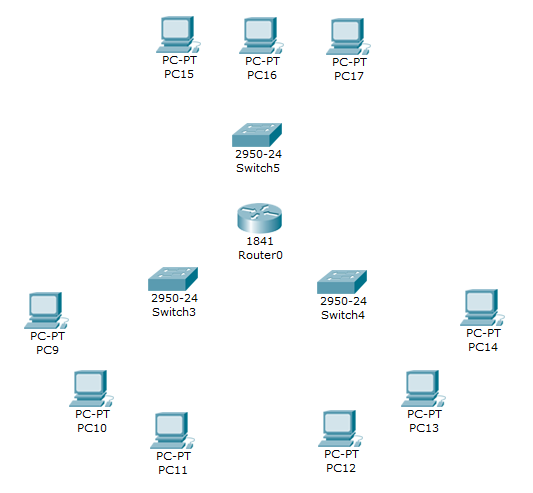



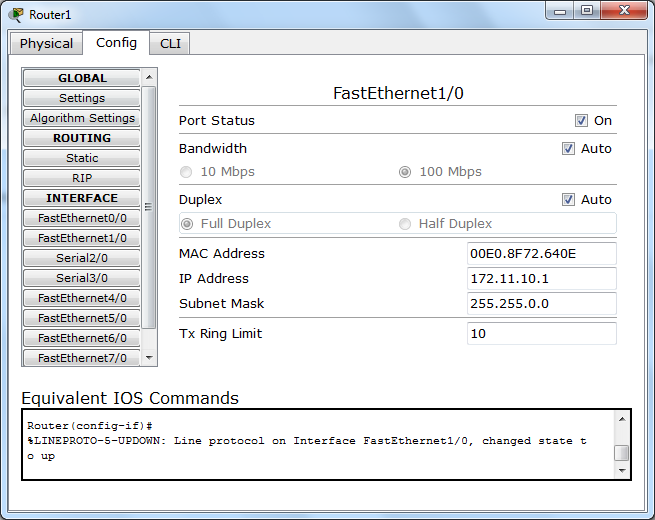
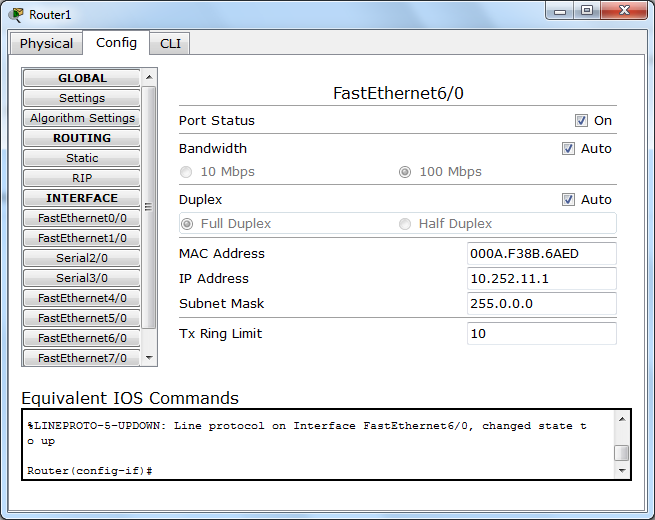


Mantab Terimakasih Mas Broo sangat bermanfaat.!!!
BalasHapusKalau beda kelas knp beda ya
BalasHapusthanks , sangat bermanfaat
BalasHapusada file .pkt nya gak gan?
BalasHapusApa Kelebihan dan kekurangan dari Topologi ini?..minta penjelasannya
BalasHapus